2.1.3.2 - Ordini Clienti: 2. Immetti

Ordini Clienti: 2. Immetti
- L'immissione di un Ordini Clienti: 2. Immetti si sviluppa su tre videate, ciascuna delle quali identifica la corrispondente parte Ordini Clienti: 2. Immetti:
- 1. Testa
- 2. Corpo
- 3. Piede
In fase di accesso alla funzione, è richiesta l'impostazione preliminare dei seguenti campi:
Ditta
Anno Contabile
Data Movimento
La data movimento corrisponde alla data di registrazione Ordini Clienti: 2. Immetti ed è indispensabile che sia uguale o posteriore alla data Ordini Clienti: 2. Immetti immesso.Ai fini del Magazzino, determina il periodo di competenza dei movimenti registrati.
Divisione
Se per la Ditta selezionata è attiva la Gestione Filiali, indicare il codice della Filiale a cui imputare Ordini Clienti: 2. Immetti.
Causale
La valorizzazione di questo campo assume particolare rilevanza in fase di registrazione Ordini Clienti: 2. Immetti, perchè da essa dipendono la correttezza dell'operazione e la velocità operativa: una codifica intelligente inoltre, consente d'individuare, a partire dalla Causale, la tipologia dell'operazione.
Le Causali Magazzino dedicate all'immissione Ordini Clienti devono avere il carattere c nel campo Tipo Documento.
Esempio di Causale.

L'impostazione del Conto dipende dalla natura della Causale impiegata nella registrazione: il Conto inserito deve avere lo stesso Tipo Conto specificato nel relativo campo della Causale e, solo se questa corrispondenza sussiste, la registrazione potrà procedere.
- Con l'impostazione del Cliente, si attivano i seguenti controlli automatici:
- apposita dicitura per segnalare i Clienti beneficiari di Convenzione
- se previsti il Controllo Solvibilità e quello sulla % Soglia Minima Fido, è fornita apposita segnalazione qualora la capienza residua del Fido risulti inferiore all'importo della Soglia Minima Fido, calcolato applicando la percentuale impostata nei Parametri Funzionali al Fido massimo indicato sull'Anagrafica Cliente
- se previsto il controllo sulla Condizione di Pagamento, in presenza di partite scadute, se il Tipo Carta è contanti, bancomat o carta di credito, è inibito l'inserimento Ordini Clienti: 2. Immetti.indexIl controllo è effettuato sul Conto Consegna, a meno che la Condizione di Pagamento sia 99900 - assumi da Rapporto Contabile, nel qual caso il controllo è eseguito sulla Condizione di Pagamento del Rapporto Contabile
- se il Conto impostato identifica un Paziente, per il quale la terapia risulta sospesa, il programma provvede a segnalarlo con un messaggio attenzionale e inibisce l'inserimento Ordini Clienti: 2. Immetti
- In alto a destra della videata, è riportata una tabella utile a confrontare i dati Ordini Clienti: 2. Immetti con quelli dell'Automezzo da impiegare per il trasporto.In particolare: se nell'Anagrafica del Trasportatore agganciato al risultano impostati il Tipo Automezzo e le sue caratteristiche, il programma verifica la capienza dell'Automezzo rispetto Ordini Clienti: 2. Immetti e segnala in rosso eventuali valori fuori limite.
- Il confronto è effettuato tra:
- Unità di carico Ordini Clienti: 2. Immetti e numero massimo di Pedane trasportabili dell'Automezzo
- Peso Lordo Ordini Clienti: 2. Immetti e Portata dell'Automezzo
- Volume Ordini Clienti: 2. Immetti e Cubatura dell'Automezzo
- Gara numero
- In questo campo è possibile specificare il codice della Gara a cui si riferisce Ordini Clienti: 2. Immetti.
- Il programma controlla che la Gara impostata:
- sia attiva e valida alla data Ordini Clienti: 2. Immetti
- che la Filiale della Gara coincida con quella Ordini Clienti: 2. Immetti
- che il Cliente intestatario Ordini Clienti: 2. Immetti
- In fase d'inserimento delle righe dell'Ordine, il programma controlla la disponibilità della Gara. Qualora l'importo dell'Ordine superi la disponibilità dell'intera Gara o quella del Beneficiario, è possibile procedere solo con forzatura (tasto F3).
- È possibile regolare l'input di determinati campi in fase d'immissione/manutenzione degli Ordini Clienti, valorizzando opportunamente il parametro Modifica dati anagrafici attribuiti sugli utenti interessati (dalla funzione Manutenzione Utenti - sezione
- Rapporto Contabile
- Destinatario
- Data Consegna
- Giorni allestimento/trasporto
- Allestimento
- Aspetto esteriore beni
- Divisione
- Porto
- Spedizioniere
- Vs. Ordine N. - del
- Note esterne e interne
- Codice Articolo
- In corrispondenza di questo campo sono attivi i seguenti tasti funzione:
- F1 - ricerca Articolo per Descrizione
- F2 - ricerca Articolo per Settore/Gruppo
- F3 - ricerca Articolo per INDICOD
- F4 - ricerca Articolo per Codice Costruttore
- F6 - input Voce Complementare
- F8 - ricerca Articolo per Codice
- F9 - funzione di jump
- Funzionalità aggiuntiva:
- SHIFT + F5 - input da penna ottica
- Colli Omaggio
- Impostare il numero dei Colli ceduti a titolo di Sconto, seguito dal tasto:
- F1 - se Sconto Merce
- F2 - se Sconto Natura
- F5 - se Merce Omaggio
- In alternativa all'impostazione del tasto funzionale, è possibile selezionare la tipologia di Sconto dall'apposita find-grid, che si attiva cliccando sul pulsante
 in corrispondenza del campo Colli Omaggio:
in corrispondenza del campo Colli Omaggio: 
- Sono inserite in automatico le seguenti Causali Magazzino:
- 90.013 - Documento Consegna Vendita Materiale a Corredoitemindex./90113.htm
- e la Causale Trasporto 43 - Materiale a Corredo
- Prezzo
- Il Prezzo proposto è attinto dal Listino di Fatturazione impostato nei Dati Documentali oppure dalle Condizioni Commerciali attive sul alla data di registrazione. item
- Digitando il Prezzo totale seguito dal tasto F3, il programma lo divide per le Quantità e calcola in automatico il Prezzo unitario. itemIVA e visualizzato al netto. Qualora l
- In sintonia con la gestione delle Convenzioni e dell'Assortimento, è prevista la possibilità di gestire fino a 15 Costi/Sconti, espressi in percentuale o in valore assoluto, per abbattere il Prezzo Lordo oppure emettere/generare un Contributo Extra.
- In fase d'immissione Ordini Clienti: 2. Immetti, se è attiva la gestione delle Convenzione, sono garantiti i seguenti automatismi:
- verifica e segnalazione dei Clienti beneficiari di Convenzione
- per i Clienti convenzionati, in fase d'inserimento degli Articoli, il programma controlla che questi siano presenti nell'Assortimento generale o particolare e, solo in questo caso, è possibile inserirli ed associare ad essi le Condizioni Commerciali previste.
Al contrario, non possono essere inseriti gli Articoli non presenti in Assortimento. - È possibile manutenere le singole righe Ordini Clienti: 2. Immetti, direttamente in fase d'immissione dello stesso: operativamente, quando il cursore è posizionato sul campo Codice Articolo, cliccare sul pulsante
 corrispondente alla riga da modificare.
corrispondente alla riga da modificare. - In alternativa, dopo aver terminato l'inserimento delle righe di corpo, digitando il tasto Esc sul Codice Articolo, il cursore si posiziona sulla Convalida e si attivano due pulsanti:
 - per integrare Ordini Clienti: 2. Immetti mediante inserimento di nuove righe
- per integrare Ordini Clienti: 2. Immetti mediante inserimento di nuove righe
- La modifica delle condizioni commerciali nel corpo Ordini Clienti: 2. Immetti può essere regolata in base al valore del campo Tipo Utente (dalla funzione Manutenzione Utenti - sezione
- gli utenti con Tipo Utente 7 possono modificare le condizioni commerciali, nel limite della % di scostamento prezzo presente sull'Anagrafica del Settore dell'Articolo
- gli utenti con Tipo Utente compreso tra 8 e 16 Non possono modificare le condizioni commerciali
- gli utenti con Tipo Utente compreso tra 9 e 16 Non possono neanche visualizzare le condizioni commerciali
I campi per l'impostazione del Conto sono due: uno per il Mastro e l'altro per l'Analitico.Il Mastro è assunto dal corrispondente campo (Mastro - Conto
>>> Controlli sul Cliente
- item_primoitem./comn/M0012.htm#gestioneFido
Deposito
Se per la Ditta selezionata è attiva la Gestione Depositi, impostare in questo campo il Deposito da cui movimentare gli Articoli.
Il programma assume dal Deposito impostato l'Agente e il Centro di Ricavo/Costo, per proporli in automatico sull'Ordine.
Serie
In fase d'immissione di un Ordini Clienti: 2. ImmettiÈ prevista la ricerca con il tasto F8.
È attivo il campo pop per la visualizzazione della descrizione della Serie Numerazione impostata.
Ordini Clienti: 2. Immetti N. - del
Inserire gli estremi Ordini Clienti: 2. Immetti da registrare: il programma propone in automatico il Numero, in base all'ultimo Ordini Clienti: 2. Immetti registrato, e la Data attuale.
È attivo il campo pop per la visualizzazione del Numero Operazione attribuito in automatico e composto da: Anno, Numero terminale e Progressivo dei documenti registrati a partire dall'inizio dell'anno.
>>> Visualizzazione Dati Automezzo

Immissione Ordine Cliente: dati preliminari
Dati Operativi 
Oltre ai dati anagrafici del Cliente, visualizzati in automatico, in questa videata sono presenti i seguenti campi:
Rapporto Contabile
Se il Cliente intestatario Ordini Clienti: 2. Immetti è un Conto Consegna, in questo campo è visualizzato il Rapporto Contabile a cui è associato il Conto ai fini della fatturazione.
È possibile modificare il Rapporto Contabile proposto dal programma.
Committente
index
Agente
È proposto l'identificativo dell'Agente agganciato al .
Cntr. fornitura - del
Impostare gli estremi del Contratto di Fornitura: se sul Contratto è presente anche la Gara, questa è assunta e proposta in automatico.
In presenza di Contratto, la Gara Non è modificabile.
Attualmente questo campo è gestito solo ai fini della Fatturazione Elettronica PA.
L'impostazione della Gara richiede che sia attiva la Gestione CIG ai fini del Ciclo Attivo, sui Parametri Funzionali Ditta.Il codice Gara può essere modificato solo dall'apposita funzione e Non in fase di Manutenzione Ordine.
Destinatario
Indicare il Nominativo e l'Indirizzo del soggetto a cui consegnare la merce: tale Nominativo può coincidere con il intestatario Ordini Clienti: 2. Immetti o può essere attinto dall'Anagrafica di base. Se l'inserimento del Nominativo riguarda solo Ordini Clienti: 2. Immetti
L'impostazione di questo campo è possibile solo se Non risulta valorizzato il Rapporto Contabile.
Data consegna - ora
È possibile specificare la data e l'ora di prevista consegna.
Tassativa
L'attivazione di questo check-box indica che la data di Consegna inserita deve ritenersi tassativa.
Controlli sulla Data Consegna
È un apposito controllo sulla Data di prevista Consegna: in particolare, il programma verifica che i giorni intercorrenti tra la data dell'Ordine e la data di Consegna Non siano superiori ai Giorni massimi consegna, nè inferiori ai Giorni minimi, indicati nella Convenzione, nella Anagrafica Cliente o nei Parametri Funzionali Ditta.Per quanto concerne l'Ordine, la priorità è data al valore impostato nella Convenzione, poi, se in essa è indicato zero, è controllata l'Anagrafica Cliente e, infine, se anche sul Cliente è indicato zero, sono controllati i Parametri Funzionali Ditta.
È prevista la possibilità di forzare il suddetto controllo, semplicemente impostando il tasto F3 sul messaggio attenzionale.
Se l'Ordine è intestato ad un Paziente, il programma provvede a controllare che la Data di prevista Consegna Non rientri nel periodo di ferie impostato nell'Anagrafica del Paziente. In caso contrario, è visualizzato un messaggio attenzionale per informare l'utente della possibilità d'inserire una Destinazione diversa. Questa può essere inserita manualmente oppure acquisita dall'Anagrafica di base.
Giorni all./trasp.
L'impostazione di questo campo consente al programma di proporre in automatico la data in cui completare l'allestimento dell'Ordine, anticipando dalla data di prevista consegna il numero di giorni utili indicato in questo campo.
Allestimento
È proposto in automatico, con possibilità di modifica, il valore indicato nel campo Profilo logistico del Cliente.Impostando il tasto F8, si ottiene l'elenco dei valori presenti nella Tabella procedurale ALL - Allestimento.
Aspetto
Il valore impostato in questo campo specifica l'aspetto esteriore dei beni. Impostando il tasto F8, si ottiene l'elenco dei valori inseriti nell'apposita tabella.
Ciclo Spedizione
Se indicato sul Cliente, il Ciclo di Spedizione è proposto in automatico, altrimenti può essere impostato manualmente oppure ricercato con il tasto F8.
La gestione dei Cicli di Spedizione richiede il preventivo inserimento degli stessi, nella tabella procedurale Porti e può essere ricercato con il tasto F8.
Spedizioniere
Per le consegne eseguite da terzi, l'indicazione della Modalità di Spedizione consente di stampare i dati del Vettore direttamente sul Documento di Trasporto: se i dati del Vettore sono stati già inseriti nella tabella Spedizionieri/Mezzi Trasporto, per richiamarli è sufficiente l'impostazione del Codice.
>>> Impostazione Trasportatore Occasionale/di Servizio
Per attivare questa funzionalità, cliccare sull'apposito pulsante e inserire i dati del Trasportatore nella window proposta:
e inserire i dati del Trasportatore nella window proposta: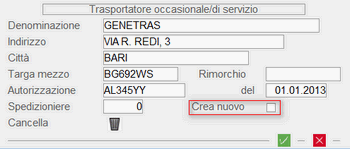
Window impostazione Trasportatore occasionale
Prima di procedere all'inserimento di un nuovo Trasportatore, si raccomanda all'utente di controllare che il Soggetto Non sia già stato inserito, in modo da evitare inutili ridondanze.
Per cancellare i dati del Trasportatore occasionale, cliccare sul pulsante di eliminazione  : se si tratta dei dati di un Trasportatore già presente in Anagrafica, questa sarà comunque mantenuta.
: se si tratta dei dati di un Trasportatore già presente in Anagrafica, questa sarà comunque mantenuta.
Uno dei vantaggi di questa funzionalità consiste nella possibilità di memorizzare, già in questa fase, i dati del Trasportatore occasionale che, pertanto, in caso di eventuale modifica dell'Ordine o del D.d.t., Non dovranno essere reinseriti.
In fase di stampa, oltre ai dati del Trasportatore occasionale, saranno riportati anche quelli dello Spedizioniere principale impostato.
Esempio: la condizione di Trasportatore occasionale si verifica quando la ditta Genesys Software S.r.l. richiede il trasporto allo Spedizioniere TNT Traco e questo, a sua volta, incarica la GENETRAS di effettuarlo per suo conto.
Stato Ordine
Individua lo Stato Ordini Clienti: 2. Immetti ed è aggiornato in automatico dal sistema: assume valore 7 in fase d'immissione e valore E in fase di chiusura.
Per gli Ordini Flight, il campo in oggetto risulta valorizzato ad F.
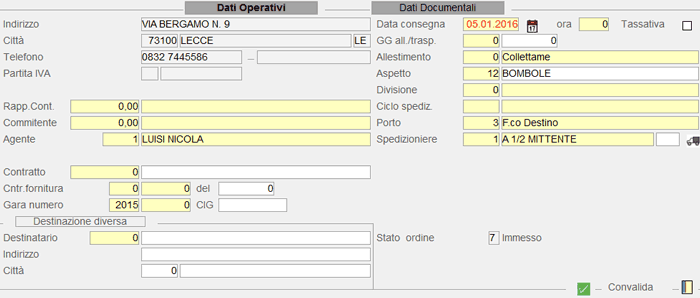
Immissione Ordine Cliente: dati operativi
Per accedere alla videata Dati Documentali, impostare il tasto page up sulla Convalida oppure cliccare sull'apposito tasto label.
Dati Documentali 
I dati presenti in questa sezione costituiscono l'intestazione del Documento.
Centro Ricavo / Costo
Se per la Ditta selezionata è attiva la Contabilità Analitica, il programma richiede l'impostazione del Centro di Ricavo e di Costo: i codici eventualmente proposti sono assunti in automatico dai corrispondenti campi dell'Anagrafica Depositi.
Valuta
Specifica la valuta in cui è espresso l'importo Ordini Clienti: 2. Immetti: è proposta quella impostata sul .
Vs. Ordine N. - del
In questi campi è possibile inserire i riferimenti dell'Ordine esterno: tali riferimenti possono essere stampati sull'Ordine, sul Documento di Consegna ad esso associato ed eventualmente, riportati in fase di emissione delle Fatture di fine periodo. I riferimenti esterni dell'Ordine possono essere riportati anche sulla stampa delle Picking-list, Packing-list e Riepilogo Unità di Carico.
Contattare il Servizio Assistenza Genesys Software per richiedere eventuali modifiche ai profili di stampa.
Note esterne
Cliccando sul pulsante  in corrispondenza di questo campo, è possibile visualizzare, ed eventualmente selezionare, le annotazioni ricorrenti di tipo opzionale (la cui scelta è stata prevista sulla «testa» Ordini Clienti: 2. ImmettiUna volta selezionata, l'annotazione è stampata e storicizzata nel campo Note esterne Ordini Clienti: 2. Immetti.
in corrispondenza di questo campo, è possibile visualizzare, ed eventualmente selezionare, le annotazioni ricorrenti di tipo opzionale (la cui scelta è stata prevista sulla «testa» Ordini Clienti: 2. ImmettiUna volta selezionata, l'annotazione è stampata e storicizzata nel campo Note esterne Ordini Clienti: 2. Immetti.
Le annotazioni ricorrenti devono essere preventivamente inserite nell'apposita tabella.
Note interne
Listino
È proposto il Listino Fatturazione impostato sul .
Sconto
Identifica la tabella Sconti da applicare: in automatico è proposto il relativo codice presente sul ed è comunque modificabile.
Pagamento
In automatico è proposta la Condizione di Pagamento abituale specificata sul .
testoNoteLa modalità di pagamento «Contanti» è ammessa solo per i Corrispettivi e le Fatture accompagnatorie.

Immissione Ordine Cliente: dati documentali
Convalida
Convalidare per procedere all'immissione delle righe di corpo.
>>> Limitazione Input Dati per Utente
Questa fase consiste nell'impostazione dei dati caratteristici Ordini Clienti: 2. Immetti:

Se l'inserimento riguarda un Articolo Composto, alla Convalida della riga, si attiverà una window con l'elenco dei Componenti ad esso associati e con possibilità d'inserirli Ordini Clienti: 2. Immetti.
Descrizione
È proposta in automatico la Descrizione impostata nell'Anagrafica Articolo.In corrispondenza di questo campo è attivo il pulsante  , che permette di conoscere le ultime 10 vendite effettuate al Cliente, relativamente all'Articolo oggetto della riga.
, che permette di conoscere le ultime 10 vendite effettuate al Cliente, relativamente all'Articolo oggetto della riga.
Descrizione aggiuntiva
È un campo predisposto all'inserimento di un'eventuale descrizione aggiuntiva dell'Articolo.
Unità di Carico
Indicare il numero di Unità di Carico di cui è composto Ordini Clienti: 2. Immetti: questo dato serve a calcolare, in base al Block & Tier dell'Articolo, il numero dei Colli e il Volume Ordini Clienti: 2. Immetti.
Colli La possibilità d'indicare i Colli Omaggio è subordinata all'utilizzo di specifiche Causali; il programma provvede in automatico ad adeguare la registrazione.
Impostare il numero dei Colli complessivamente ceduti, cioè compresi quelli concessi a titolo di Sconto. In base ai Colli, se questi Non sono sufficienti ad allestire un'Unità di Carico, il numero degli Strati sarà ricalcolato in automatico.
Per registrare i Colli come Cessione gratuita, impostare il tasto F3.
Articolo è gestito il numero di Pezzi per Collo, nel campo Quantità è proposto in automatico il numero di pezzi da movimentare (se rosso il numero dei Colli sfusi.

Impostazione numero Colli: registrazione Vendita

Impostazione numero Colli: registrazione Omaggio
Per approfondimenti, consultare l'apposito documento.
>>> Cessione Materiale a Corredo
In fase d'immissione Ordini Clienti: 2. Immetti è possibile indicare, con Causale Trasporto «Materiale a Corredo», tutti quegli Articoli ceduti a tale titolo contestualmente alla consegna degli Articoli medicali.Utente utilizzi erroneamente questa Causale, anche per altri prodotti, è necessario specializzare il campo Identity sullindex./comn/M0041.htmPer assumere in automatico la Causale Trasporto appropriata, in fase d'immissione Ordini Clienti: 2. Immetti, digitare la Quantità seguita dal tasto F4, in corrispondenza del campo Colli.
In caso di mancata corrispondenza tra l'Identity dell'Articolo e la Causale Trasporto della Causale Magazzino impiegata, il programma visualizza il seguente messaggio: «Non permesso, è materiale a corredo».
Note ASSZ: sull'Ordine/Documento di Vendita è necessario indicare il tag C43, in corrispondenza della sezione s20, per evidenziare che trattasi di un Omaggio oppure di Materiale a Corredo.
Quantità
La Quantità deve essere espressa nell'Unità di Misura Base dell'Articolo.È calcolata in automatico dal programma in base al numero Colli, se sull'Anagrafica Articolo è valorizzato il campo Pezzi per Collo.
Per modificare il valore calcolato, forzare con il tasto F3.
Quantità Omaggio
Anche la Quantità omaggio è calcolata in automatico dal programma, in base al numero Colli e ai Pezzi per Collo.
Controllo Bombole Erogate
Per gli Articoli a Matricola, se risulta che il Paziente abbia già raggiunto il numero di bombole autorizzate, calcolato in base ad una specifica formula, il programma fornisce apposita segnalazione ed è possibile procedere solo con forzatura.
color:red;Il risultato è arrotondato all'unità superiore.
Si ricordi che il periodo considerato ai fini dell'applicazione della formula è sempre il mese solare.
La funzionalità di controllo delle bombole erogate Non è attiva sui DSPm e riguarda solo gli Ordini e i Documenti di Vendita con Causale Trasporto «Vendita» o «Contratto ASP».
Ultimo Costo, il programma visualizza il seguente messaggio: «Prezzo Unitario non Congruo». Se lindexPer Ordini Clienti: 2. Immetti immessi in una valuta diversa dall'unità di conto della Ditta, il Prezzo deve essere specificato nella valuta del .
% Sconti
Le percentuali proposte sono attinte dalla tabella Sconti agganciata al o dalle Condizioni Commerciali attive al momento dell'immissione Ordini Clienti: 2. Immetti.
>>> Gestione Convenzioni e Assortimento
Per accedere alla visualizzazione/manutenzione della griglia relativa alle Condizioni Commerciali, in fase d'immissione delle righe di corpo, è sufficiente cliccare sull'apposito pulsante  .
.
I.V.A.
L'aliquota proposta corrisponde al codice I.V.A. inserito nell'Anagrafica dell'Articolo oppure al codice di esenzione impostato sul .
Provv. %
Esprime in percentuale l'entità della Provvigione accordata all'Agente ed è assunta dalla tabella Provvigioni o dalle Condizioni Commerciali attive al momento dell'immissione Ordini Clienti: 2. Immetti.
Assegna Matricole
L'attivazione di questo check-box è possibile solo sugli Articoli codificafi come contenitori a matricola
(campo anagrafico Identity impostato a 7). In caso contrario, il
programma visualizza il seguente messaggio: «Gestione Matricole Non attiva: aggiornare
l'Articolo».
L'attivazione di questo check-box permette di associare alla riga dell'Ordine una determinata bombola, assicurando che la stessa, mediante la procedura presente sul dispositivo palmare, Non sia consegnata a terzi.
NOTA
Più precisamente: in fase di Definizione Allestimento, il programma provvede a controllare che alla riga dell'Ordine risulti assegnata una bombola. In caso contrario, l'Ordine Non potrà essere stampato e, di conseguenza, Non sarà generata neanche la Proposta cumulativa di allestimento del mezzo. Per ovviare a questa situazione, sempre dalla stessa funzione, è possibile disattivare il check-box di Assegna Matricole.
Quantità Evasa
Relativamente all'Articolo impostato, specifica la Quantità evasa rispetto a quella ordinata e la sua gestione è affidata alle funzioni di Evasione Ordini con Packing List e di Evasione dei Documenti di Magazzino e Vendita.Per entrambe le funzioni, tranne in caso di riga totalmente evasa, la Quantità riportata in questo campo, sottratta da quella ordinata, permette di proporre in automatico la Quantità da evadere.
Attualmente la Quantità evasa Non è aggiornata automaticamente, in caso di modifica o cancellazione dei Documenti di Magazzino o Vendita: per tale ragione, affinchè il saldo da evadere risulti corretto, è necessario che tale Quantità sia rettificata manualmente.
Netto Riga
È determinato automaticamente dal programma al netto di eventuali Sconti.
Riga
Indica il numero delle righe di corpo di cui è composto Ordini Clienti: 2. Immetti.
Note
Dopo aver impostato l'Articolo, cliccando sull'apposito pulsante  , si attiva una window in cui è possibile inserire delle Note aggiuntive, aventi estensione massima pari a 300 caratteri.Le Note inserite sono agganciate alla singola riga Ordini Clienti: 2. Immetti ed è anche possibile stamparle.
, si attiva una window in cui è possibile inserire delle Note aggiuntive, aventi estensione massima pari a 300 caratteri.Le Note inserite sono agganciate alla singola riga Ordini Clienti: 2. Immetti ed è anche possibile stamparle.
Sempre dalla window d'inserimento delle Note aggiuntive, cliccando sull'apposito pulsante  , è possibile visualizzare ed eventualmente selezionare le annotazioni ricorrenti di tipo opzionale (la cui scelta è stata prevista sul «corpo» Ordini Clienti: 2. ImmettiUna volta selezionata, l'annotazione è storicizzata nel campo Note aggiuntive Ordini Clienti: 2. Immetti.
, è possibile visualizzare ed eventualmente selezionare le annotazioni ricorrenti di tipo opzionale (la cui scelta è stata prevista sul «corpo» Ordini Clienti: 2. ImmettiUna volta selezionata, l'annotazione è storicizzata nel campo Note aggiuntive Ordini Clienti: 2. Immetti.
Le annotazioni ricorrenti devono essere preventivamente inserite nell'apposita tabella.

Immissione Ordine Cliente: input righe di corpo
Nel data-grid riportante le righe di corpo Ordini Clienti: 2. Immetticolor:blue;Le righe che indicano quantità concesse come Sconto Natura/Merce sono visualizzate in rosso.
>>> Inserimento/Modifica delle Righe di Corpo
>>> Limitazione modifica condizioni commerciali per utente
Convalida
Convalidare per procedere all'immissione dei dati del piede.
>>> Calcolo Contribuzioni
Se sulla Ditta è attiva la Gestione Contribuzioni, dopo la convalida delle righe di corpo, il programma provvede a calcolare l'eventuale Contribuzione maturata sul Cliente e, nel caso sia prevista la Modalità «con conferma», la Contribuzione è visualizzata in un'apposita window e l'utente può confermarne l'applicazione oppure no.
Sconto Merce
Lo Sconto Merce può essere espresso in percentuale, da applicare sul Totale Imponibile Ordini Clienti: 2. Immetti, oppure in valore assoluto: impostando la percentuale, l'importo dello Sconto Merce è calcolato in automatico sull'Imponibile, con possibilità di modifica.
>>> Sconto Finanziario da Convenzione
Se sul Cliente selezionato è attiva una Convenzione, su cui è stato indicato uno Trasporto/Imballaggio Spese Varie Acconto Banca Pagamento Stato Ordine Tuttavia, se sul modulo in oggetto l'indicatore funzione 10 è uguale a 2 o a 5, lo Stato Ordine rimane 7 anche in fase di chiusura ed è necessario eseguire la funzione di Check Ordini, affinchè lo Stato assuma valore E.
Convalida
Impostare 1 perchè si tratta di Sconto Merce
Impostare 999 per calcolare l'IVA in proporzione alle righe Ordini Clienti: 2. Immetti
Inserire, in percentuale o in valore assoluto, le spese di Trasporto/Imballaggio.Le stesse saranno proposte in automatico dal programma, in fase d'immissione del Documento con cui si evade l'Ordine.
Inserire l'ammontare dell'Acconto eventualmente versato dal Cliente.
È proposta in automatico la Banca impostata sul , con possibilità di modifica.
È proposta in automatico la Condizione di Pagamento impostata nei Dati Documentali: la stessa sarà valida anche in fase d'immissione del Documento con cui si evade l'Ordine.
>>> Controlli sul Cliente
Indica il grado di evadibilità dell'Ordine: attualmente sono evasi solo gli Ordini in Stato E. Al momento dell'immissione, lo Stato assume valore 7, che diviene E in fase di chiusura dell'Ordine.
A questo punto, digitare Exit per impedire l'annullamento oppure Accept per confermarlo.
Immissione Ordine Cliente: dati del piede


Nessun commento